Desvendando o Segredo: Como Limpar o Cache do The Sims 4 e Melhorar seu Jogo!
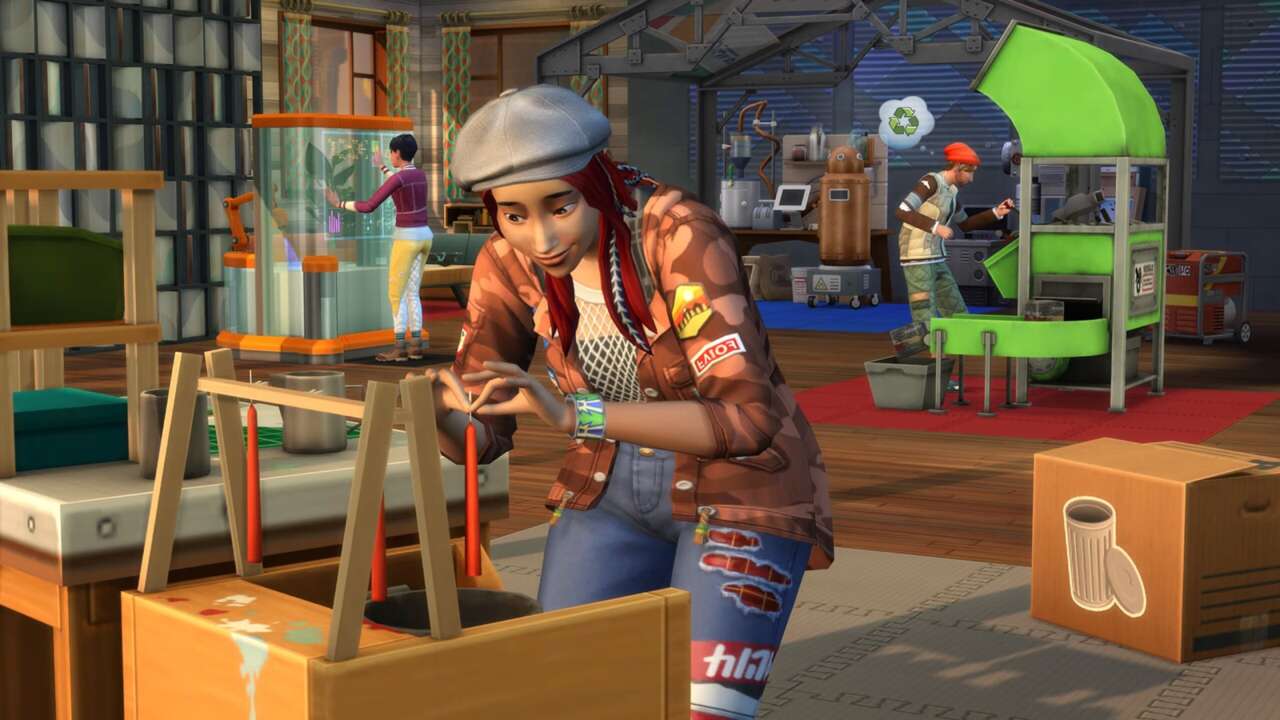
Melhore o desempenho de The Sims 4 limpando o cache. Siga etapas simples para otimizar a jogabilidade e evitar travamentos.
Após mais de dez anos de lançamento e uma série de pacotes de conteúdo adicional, o jogo é bastante complexo. Quando o jogador utiliza mods, essa complexidade aumenta consideravelmente, resultando em algumas consequências. Quanto mais mods forem instalados, mais lento e instável o jogo se torna. Caso você tenha adicionado muitos Sims baixados da Galeria, a situação pode se tornar complicada rapidamente, com longos tempos de carregamento e Sims frequentemente presos.
Esse tipo de confusão é algo que muitos jogadores veteranos enfrentam regularmente. Existem usuários que acumularam milhares de itens de conteúdo personalizado ao longo dos anos, enquanto O Sims 4 não é muito eficiente para carregar tudo isso rapidamente. Mas não se preocupe, pois esse problema não é novo e existem soluções bem conhecidas que podem ajudar a otimizar o desempenho do seu jogo.
Uma alternativa rápida e simples para melhorar a situação é limpar o cache do jogo, que é onde são armazenadas temporariamente imagens e outros dados para acesso rápido. Embora essa ação beneficie principalmente quem utiliza mods, também pode ser útil se suas cidades estiverem excessivamente carregadas de Sims e casas complexas que você construiu ou baixou.
Um desafio comum enfrentado por jogadores é que o cache do jogo tende a ficar congestionado devido ao uso de mods. Com o passar do tempo, à medida que você atualiza seus mods e continua jogando, os arquivos de cache não conseguem acompanhar essas alterações de maneira eficaz. Com mods instalados, é bastante provável que uma quantidade enorme de dados acumulados acabe prejudicando o desempenho do jogo.
Limpar o cache em PCs ou Macs é bastante simples, pois envolve a exclusão de dois arquivos. Primeiro, acesse a pasta Documentos > Electronic Arts > The Sims 4. Uma vez lá, você deve excluir os arquivos localthumbcache.package e avatarcache.package.
Além disso, existe outro arquivo de cache nesta pasta, o localsimtexturecache.package, que foi introduzido com a expansão de Negócios e Hobbies recentemente. Como esse arquivo é novo, ainda não sabemos se a sua exclusão traz benefícios, mas um gerente da comunidade da EA confirmou que é seguro removê-lo, caso você queira experimentar.
Às vezes, você pode acabar excluindo algo que não deveria, ou arquivos podem se corromper durante uma atualização, o que pode causar problemas ou até impedir que O Sims 4 funcione. Caso limpar o cache não resolva, você pode recorrer à função de reparo do aplicativo da EA para corrigir esse tipo de problema. Basta abrir a página de O Sims 4 no aplicativo, clicar no botão “Gerenciar” e, em seguida, selecionar “Reparar” no menu suspenso. O aplicativo verificará manualmente se todos os arquivos do jogo base e dos DLCs estão presentes e substituirá qualquer item que esteja ausente ou corrompido.
Se você joga O Sims 4 no Xbox ou PlayStation, limpar o cache é ainda mais simples do que no PC. Basta desligar completamente o seu console, evitando o modo de descanso, e desconectá-lo da tomada por 60 segundos. Isso irá limpar o cache do sistema inteiro.